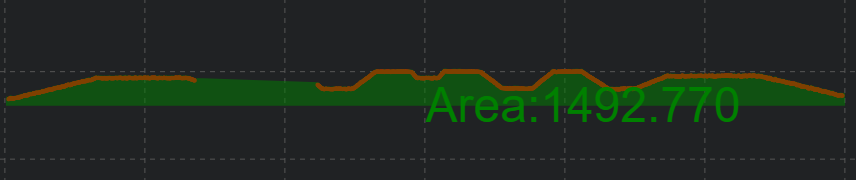3D轮廓面积
算子功能
如下图所示,该算子将计算闭合轮廓面积或轮廓点与参考线所围成的面积
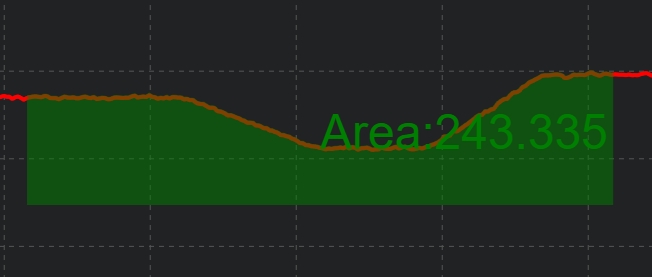
参数介绍
输入参数

| 参数 | 范围 | 默认值 | 说明 | 图示 |
|---|---|---|---|---|
| 输入图像 | 0-8 | 0 | 图像输入的IM编号 |  |
计算参数
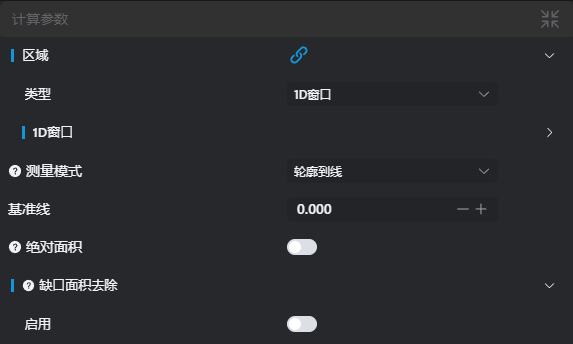
| 参数 | 范围 | 默认值 | 说明 | 图示 |
|---|---|---|---|---|
| 区域 | 1D窗口 | 1D窗口 | 类型:仅开启手动启用,设置手动框选的类型:1D窗口 起点:仅开启手动启用,输入起点的X、Z坐标 终点:仅开启手动启用,输入终点的X、Z坐标 | |
| 测量模式 | 闭合轮廓/轮廓到线 | 轮廓到线 | 闭合轮廓:若选择该模式,则直接输出轮廓所围成的多边形面积。为使得结果更准确,输入轮廓最好为单条轮廓 轮廓到线:若选择该模式,则输出轮廓到参考线的面积 | 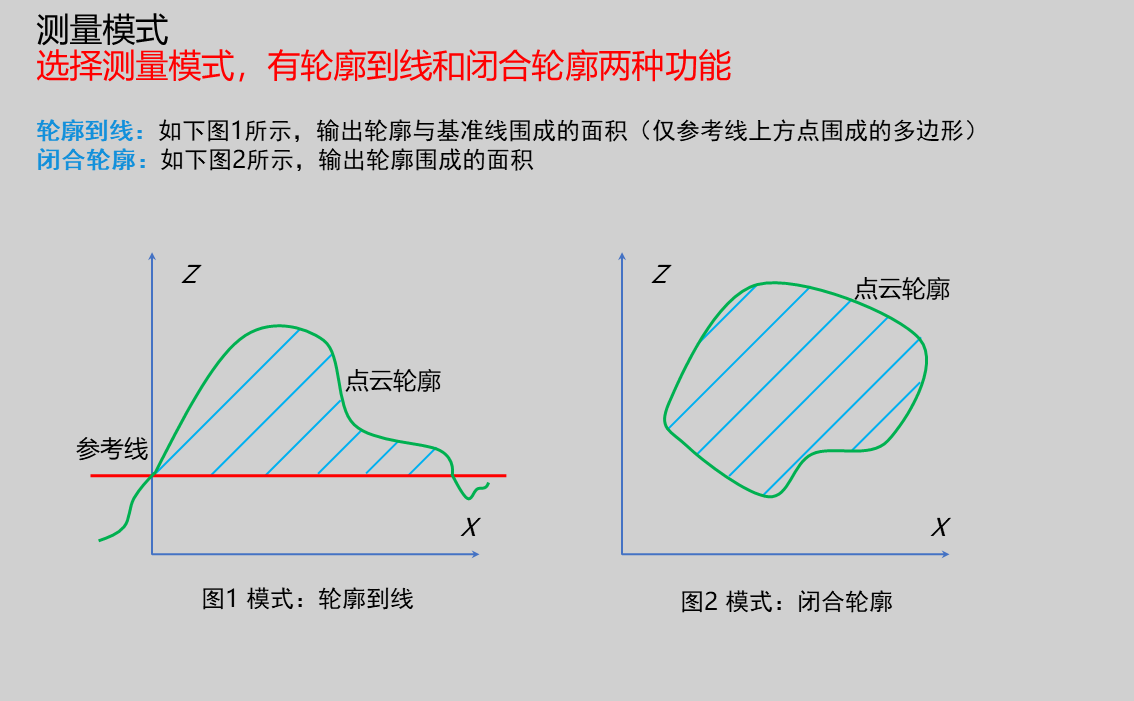 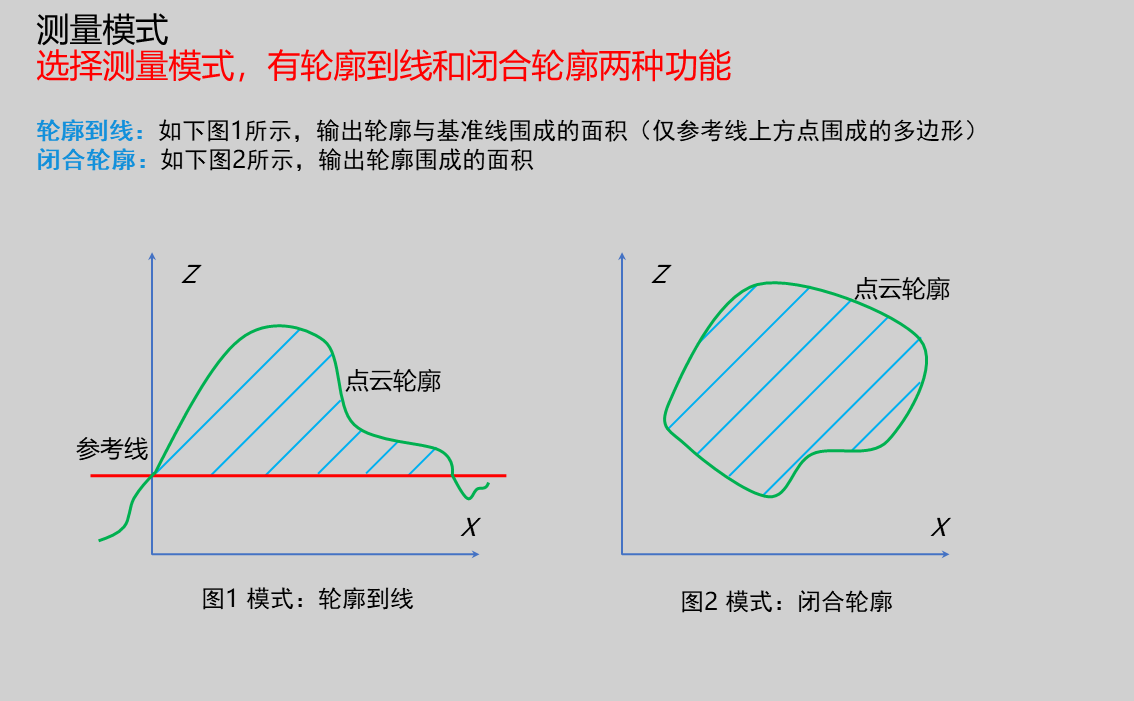 |
| 基准线 | 0.000 | 仅测量模式为轮廓到线启用;输入参考高度(z)的值点云处于基准线下方:基准线与点云围成的面积为 正面积点云处于基准线上方:基准线与点云围成的面积为 0 |  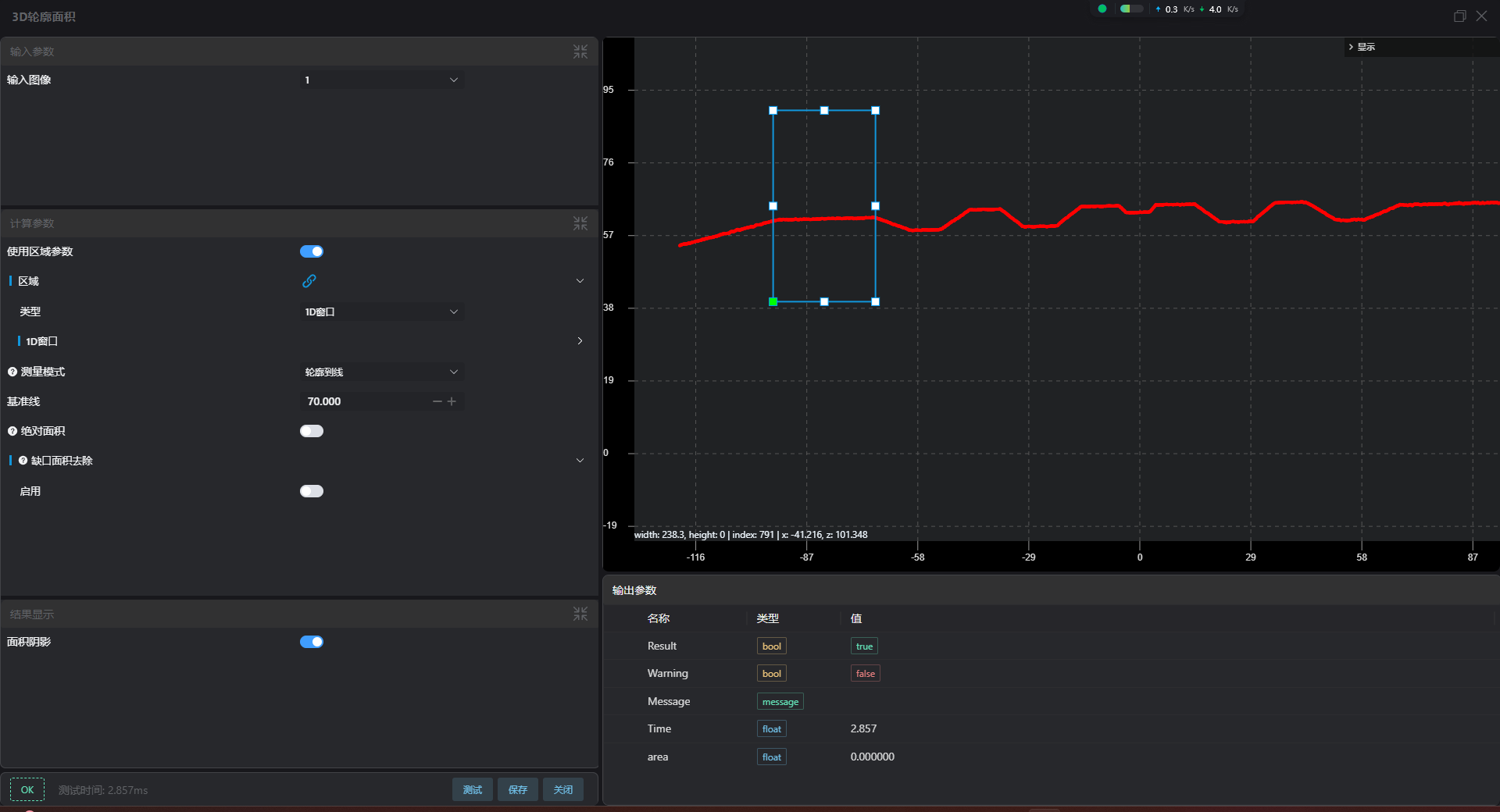 | |
| 绝对面积 | true/false | false | 仅测量模式为轮廓到线启用,开启则将参考高度以下轮廓围成的面积计算为正值当开启绝对面积时,会将所有围成的面积均计算为正面积如下图所示: | 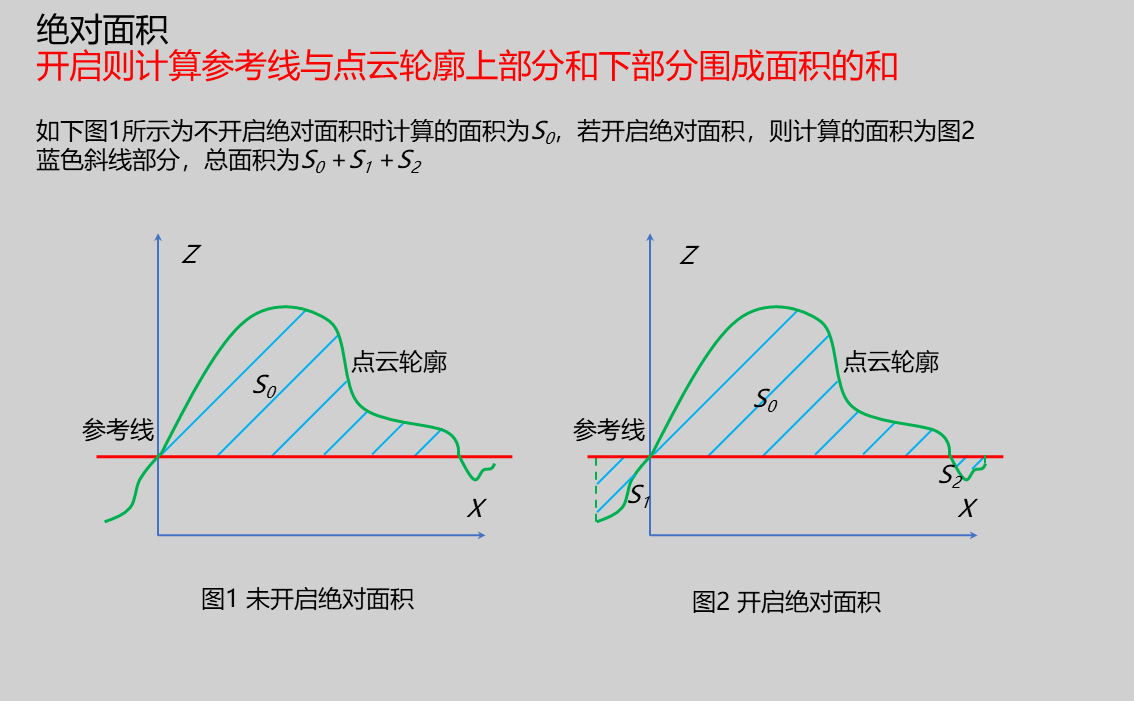 |
| 缺口面积去除 | true/false | false | 仅测量模式为轮廓到线可启用,启用后,将依据最大间距剔除被认为是缺口的轮廓点 | |
| 缺口宽度阈值 | 0.010 | 缺口面积去除启用后需设置设置超过该间距之外的两点间为缺口,这些点将不会被作为计算面积的轮廓点 启用缺口面积去除:当启用缺口面积去除时,则不计算缺口面积 不启用缺口面积去除:当未启用缺口面积去除时,计算包含缺口的面积 | 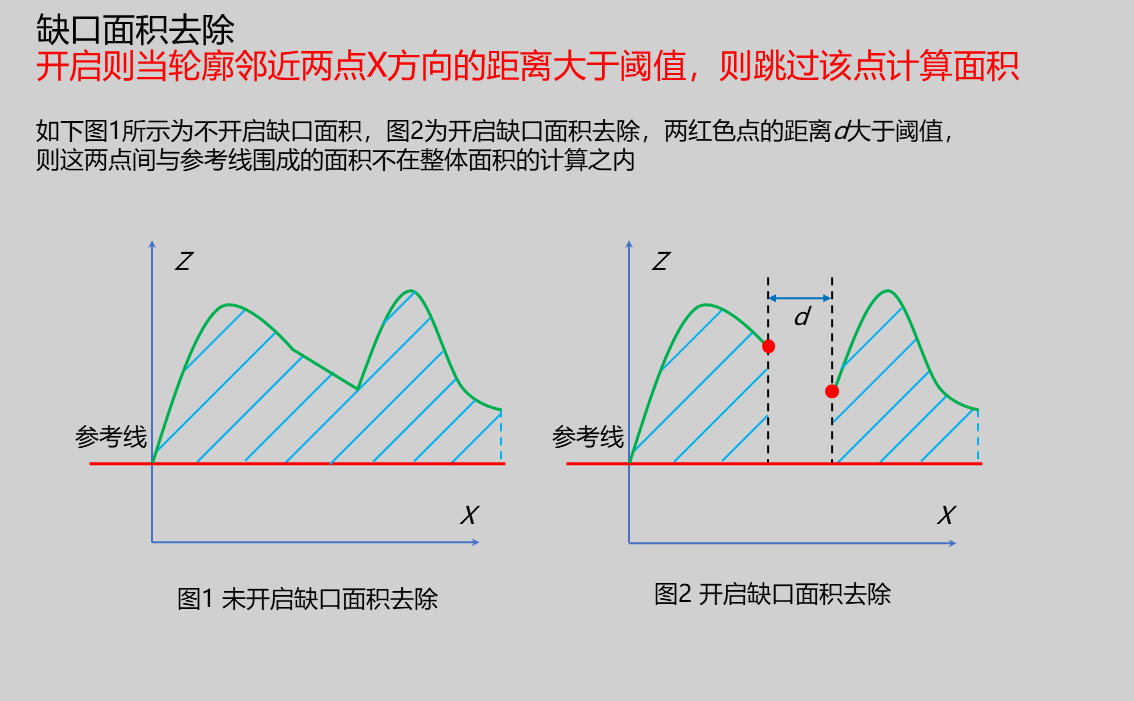 |
结果显示
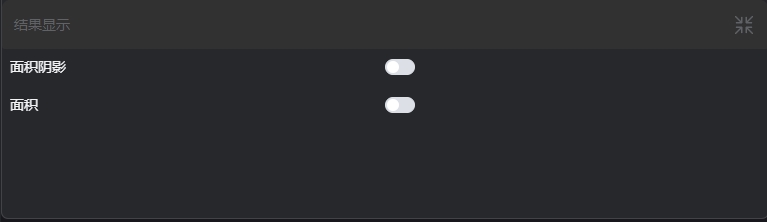
| 参数 | 范围 | 默认值 | 说明 | 图示 |
|---|---|---|---|---|
| 面积阴影 | true/false | false | 若启用,则在图像中显示面积阴影 | |
| 面积 | true/false | false | 面积值,若启用,则在图像中显示 |
输出参数
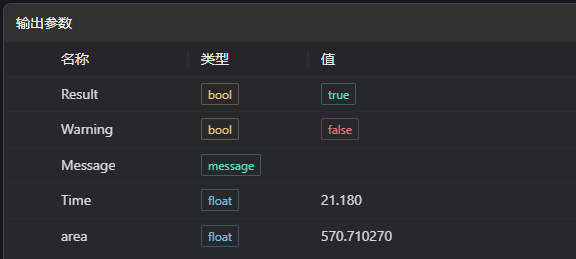
| 名称 | 类型 | 范围 | 说明 |
|---|---|---|---|
| Result | bool | true/false | true为成功 false为失败 |
| Warning | bool | true/false | true表示有警告 false表示没有 |
| Message | string | 输出成功或错误或警告信息,如果没有错误或警告为空 | |
| Time | float | 算子执行时间,单位: ms | |
| area | float | 输出面积 |
提示
更多参数类型详细说明,请参看类型定义
异常排查
| 序号 | 异常信息 | 对应参数 | 解决方法 |
|---|---|---|---|
| 1 | 区域裁切失败 | 无 | 检查是否框选为空 |
| 2 | 输入的区域类型是{0},无效区域类型 | 区域类型 | 区域输入类型为1D窗口 |
| 3 | 点云输入非法 | 无 | 调整获取点的区域起点、终点参数,使得框选区域内存在有效点 |
| 4 | 输入的缺口宽度阈值非法 | 无 | 适当调小该参数 |
| 5 | 输入的模式为{0}, 无效输入模式 | 模式 | 模式选择为闭合轮廓/轮廓到线 |
示例介绍
工程设计
选择
加载点云工具,加载需要处理的3d点云图到IM0;选择
3D区域工具,选择需要拟合平面的区域;选择
3D平面工具,以3D区域工具的输出作为输入,拟合平面,并变换点云;选择
3D轮廓提取工具,提取需要的轮廓到IM1;选择
3D轮廓面积工具
工具使用
选择需要进行操作的输入图像,图像序号要与工程中图像所在IM序号一致
不启用使用区域参数或启用区域并选择区域类型为1D窗口,将1D窗口移动到待测位置,包围住待测点云
设置参数
在结果显示栏中勾选想要显示的内容
点击
测试,查看图像窗口和参数是否符合预期没有问题后点击
保存,在运行列表中运行该算子,即可在对应的IM查看运行结果
开启绝对面积
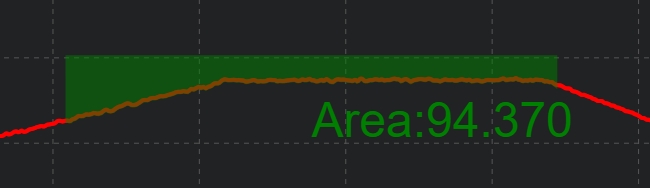
未开启绝对面积
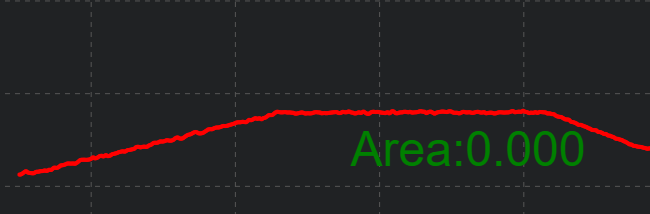
开启缺口面积去除
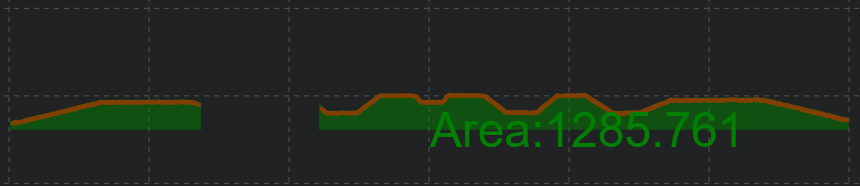
未开启缺口面积去除